Hur ser du om hårddisken dör med S.M.A.R.T.

Hårddiskar använder S.M.A.R.T. (Självövervakning, analys och rapporteringsteknik) för att mäta sin egen tillförlitlighet och bestämma om de misslyckas. Du kan se hårddiskens S.M.A.R.T. data och se om det har börjat utveckla problem.
Hårddiskar lever inte för alltid, och du kan ofta inte se slutet som kommer. Lyckligtvis stöder de modernaste enheterna S.M.A.R.T., så att de åtminstone kan göra några grundläggande självövervakningar. Tyvärr har Windows inte ett lättanvänt inbyggt verktyg som visar hårddiskens S.M.A.R.T. data. Du kan se en mycket grundläggande S.M.A.R.T. status från Kommandotolken, men för att verkligen se den här informationen måste du ta en app från tredje part.
Kontrollera S.M.A.R.T. Status med CrystalDiskInfo
RELATED: Vad är en "bärbar" app och varför är det?
CrystalDiskInfo (gratis) är ett lättanvänt open source program som kan visa S.M.A.R.T. status detaljer rapporteras av dina hårddiskar. Du kan ladda ner en installerbar eller bärbar version - valet är upp till dig.
När du har CrystalDiskInfo igång är det en ganska enkel app. Huvudmenyn visar S.M.A.R.T. statusinformation för dina hårddiskar. Om allt fungerar som det ska visas statusen "Bra " . I bilden nedan, precis under menyraden, kan du se att alla tre enheter i vårt system rapporterar en "Bra" status och du kan även se temperaturen på varje enhet. Andra statuser som du kanske ser inkluderar "Dålig" (som vanligtvis indikerar en enhet som är död eller nära döden), "Varning" (vilket indikerar en enhet som du troligen skulle tänka på att säkerhetskopiera och ersätta) och "Okänt" (vilket betyder bara att SMART-information inte kunde erhållas).
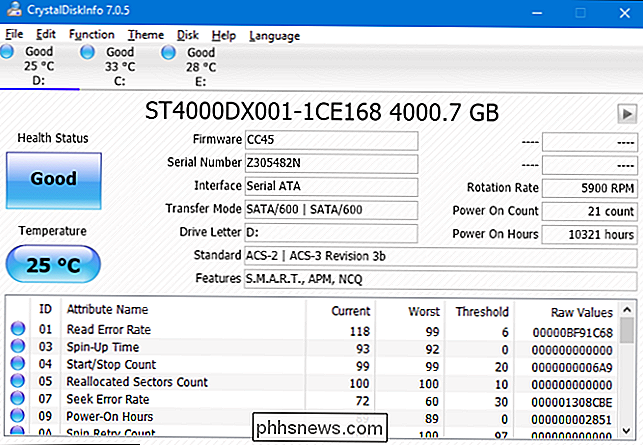
Du kan också se en lista med detaljerad information om varje enhet, men om du inte är en proffs eller om du felsöker något mycket specifikt mycket för dig. Om du är intresserad, är Wikipedia-sidan för S.M.A.R.T. upprätthåller en ganska bra lista över dessa attribut, tillsammans med hur de kan tolkas.
Det finns verkligen inte mycket mer till appen, men det finns en annan funktion som är värd att påpeka. Om du är särskilt bekymrad över en hårddisks hälsa kan du ställa in CrystalDiskInfo för att börja med Windows och köras som en bakgrundsapp. Medan det körs så kommer CrystalDiskInfo att skicka en anmälan för att varna dig om S.M.A.R.T. status för eventuella drivändringar. Öppna bara menyn "Funktion" och välj både alternativet "Resident" och "Startup" på.
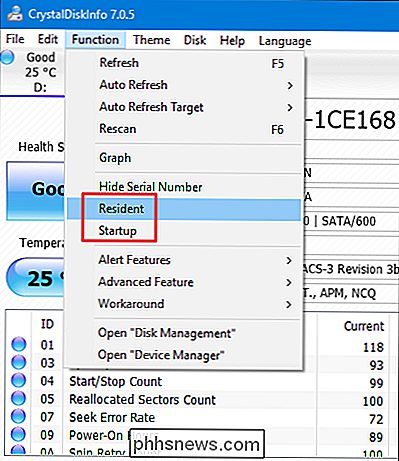
Kontrollera S.M.A.R.T. Status vid Command Prompt
Du kan också se en mycket grundläggande S.M.A.R.T. status från Windows Command Prompt. För att öppna kommandotolkningen, tryck på Start, skriv "Kommandotolken" och tryck sedan på Enter.
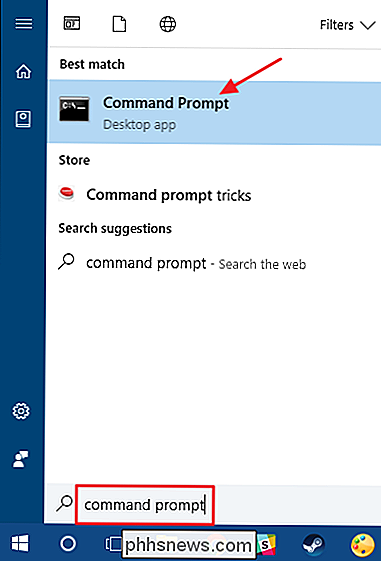
A prompt, skriv (eller kopiera och klistra in) följande kommando och tryck sedan på Enter:
wmic diskdrive få status
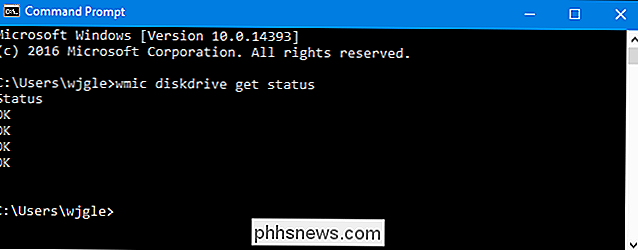
Om allt fungerar korrekt bör du se statusen "OK" som visas för varje hårddisk på ditt system. Andra statuser - som "Dålig", "Varning" eller "Okänd" -kan indikera problem med din enhet eller fel som hämtar S.M.A.R.T. information.
Hjälp, min hårddisk dör!
Om S.M.A.R.T. status indikerar att du har ett fel, betyder det inte nödvändigtvis att din hårddisk kommer att misslyckas omedelbart. Om det emellertid finns en S.M.A.R.T. fel, det vore klokt att anta att din hårddisk är i färd med att misslyckas. Ett komplett misslyckande kan komma om några minuter, några månader, eller i vissa fall - även några år. Hur länge det tar, borde du inte lita på hårddisken med dina data under tiden.
Se till att du har aktuell säkerhetskopiering av alla dina filer som är lagrade på ett annat medium, t.ex. en extern hårddisk eller optiska skivor. Det är uppenbart att det här är bra råd om du vet S.M.A.R.T. status för dina enheter eller inte. Problem - inklusive drivfel - kan hända när som helst och utan varning. Med dina filer korrekt säkerhetskopierade bör du titta på att byta ut hårddisken så snart som möjligt. Du kan helt enkelt inte överväga en hårddisk som misslyckas med en S.M.A.R.T. testa att vara pålitlig. Även om hårddisken inte dör helt, kan den korrumpera delar av dina data. Du kan också överväga att använda verktyget chkdsk i Windows för att diagnostisera och reparera eventuella relaterade problem som det kan.
Självklart är hårdvaran inte perfekt-hårddiskar kan misslyckas utan någon S.M.A.R.T. varningar. S.M.A.R.T. kan ge dig en viss förväg varning när en hårddisk inte utför det som den ska.
Bildkredit: wonderferret / Flickr

Så här registrerar du Nest Cam-händelser i ett Google Docs-kalkylblad
Om du vill behålla en permanent logg på varje rörelsehändelse som din Nest Cam fångar kan du göra det med hjälp av IFTTT och en Google Doc kalkylblad. Så här ställer du in det. Om du har en prenumeration på Nest Aware kan din Nest Cam spela in video 24/7 och varna dig om någon rörelse. Utan det kan din Nest Cam fortfarande skicka varningsvarslar, men det tar bara upp ögonblicksbilder av rörelsen och kommer bara att behålla den informationen i upp till tre timmar, vilket ibland inte räcker till för att användarna ska granska grundligt.

Så här aktiverar du föräldrakontroll på din PlayStation 4
Din PlayStation 4 erbjuder föräldrakontroll som kan begränsa åtkomst till spel, Blu-ray-filmer, DVD-skivor och webbläsning. Begränsningar du ställer in är skyddade med en fyrsiffrig numerisk PIN-kod, så att de inte enkelt kan kringgå. RELATERAD: Begränsa åtkomst till PlayStation 4 med en lösenord Med PlayStation 4 systemprogram 5.



